
Ang Teamspeak nakakuha og labi ka daghan ug labi ka popular sa parehong mga magdudula nga nagdula sa kooperatiba nga mode o gusto lang nga makigkomunikar sa panahon sa dula ug adunay mga yano nga tiggamit nga ganahan nga makigkomunikar sa daghang mga kompanya. Tungod niini, adunay daghang mga pangutana sa ilang bahin. Kini magamit usab sa paghimo sa mga kwarto nga sa kini nga programa gitawag nga mga channel. Hunahunaon naton kini aron sa paghimo ug pag-configure kanila.
Paghimo usa ka channel sa teamspeak
Ang mga kuwarto gipatuman sa kini nga programa nga igo ra, nga nagtugot kanimo nga dungan nga sa usa ka channel sa parehas nga konsumo sa imong computer. Paghimo usa ka sulud nga mahimo nimong ipatuman sa usa sa mga server. Tagda ang tanan nga mga aksyon alang sa mga lakang.Lakang 1: Pagpili ug pagkonektar sa server
Ang mga kuwarto gihimo sa lainlaing mga server, sa usa nga kinahanglan nimo nga magkonektar. Maayo na lang, sa tanan nga oras sa aktibo nga mode adunay daghang mga server sa parehas nga oras, aron makapili ka lang sa usa niini sa imong pagkabuotan.
- Pag-adto sa tab nga koneksyon, dayon i-klik ang butang nga "Server" aron mapili ang labing angay. Kini nga aksyon mahimo usab nga himuon sa usa ka CTRL + Shift + shive nga yawe nga kombinasyon, nga gi-configure sa default.
- Karon hatagan pagtagad ang menu sa tuo diin mahimo nimong i-configure ang mga kinahanglanon nga mga parameter alang sa pagpangita.
- Sunod, kinahanglan nimo nga i-klik ang tuo nga pag-klik sa angay nga server, unya pilia ang "Connect".
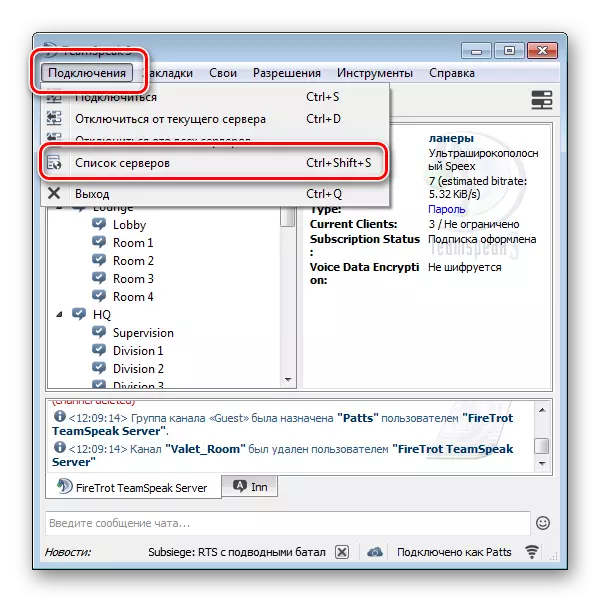
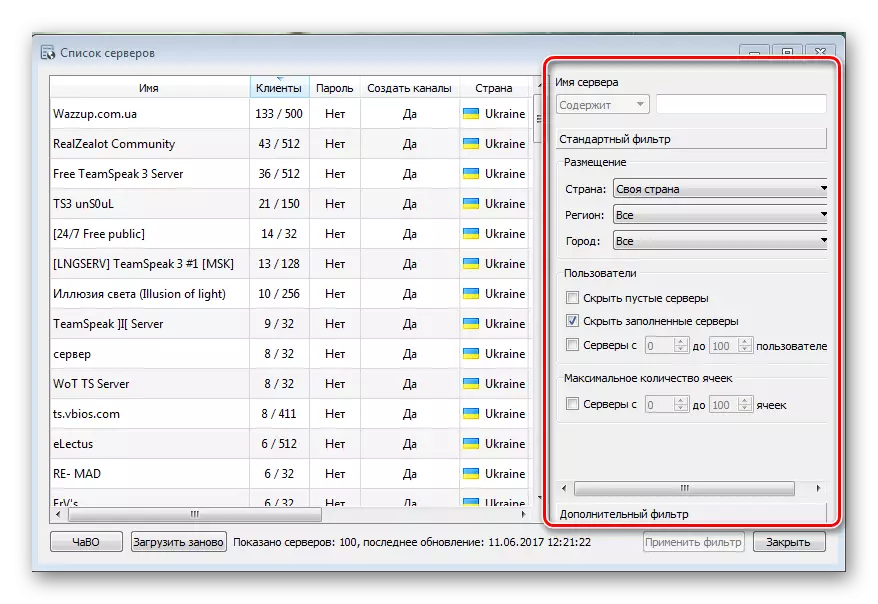
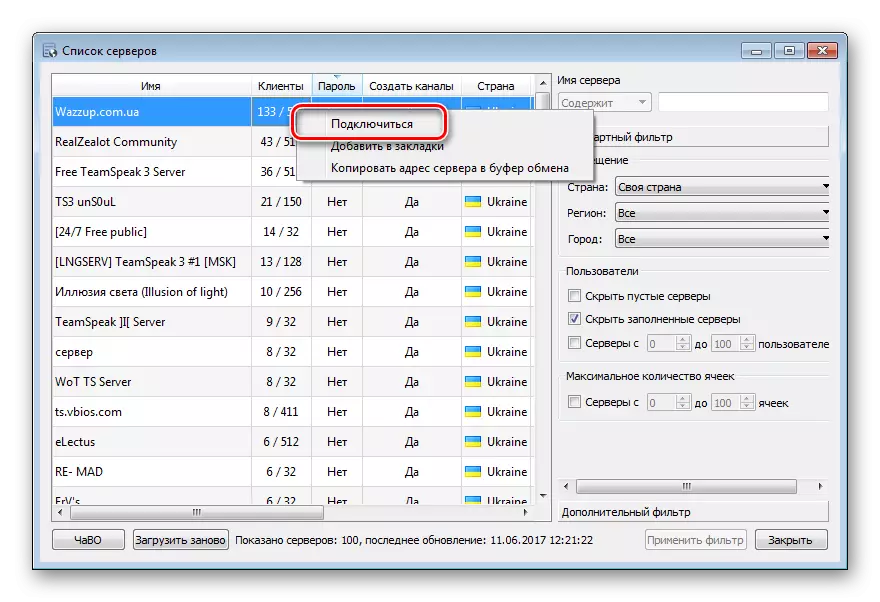
Karon konektado ka sa kini nga server. Mahimo nimong tan-awon ang lista sa mga hinimo nga mga channel, aktibo nga tiggamit, ingon man paghimo sa imong kaugalingon nga kanal. Palihug hinumdumi nga ang server mahimong maablihan (kung wala ang password) ug sirado (ang input sa password gikinahanglan). Ug usab adunay usa ka limitasyon sa lugar, hatagan ka espesyal nga pagtagad niini sa paghimo.
Lakang 2: Pagmugna ug pagpahimutang sa kwarto
Pagkahuman sa pagkonektar sa server, mahimo ka magpadayon sa paghimo sa imong channel. Aron mahimo kini, pag-klik sa bisan unsang mga kuwarto nga adunay tuo nga butones sa mouse ug pilia ang butang sa paghimo sa channel.

Karon ablihan nimo ang bintana nga adunay setting sa mga nag-unang mga parameter. Dinhi makasulod ka sa usa ka ngalan, pilia ang icon, ibutang ang password, pilia ang hilisgutan ug pagdugang usa ka paghulagway alang sa imong channel.

Sunod mahimo ka moadto sa mga tab. Gitugotan ka sa "tunog" nga tab nga pilion ang mga abanteng setting sa tunog.
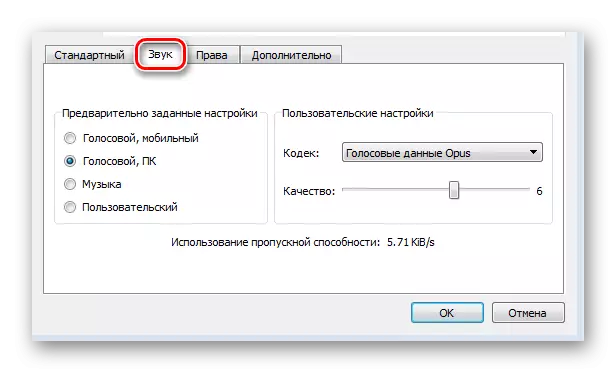
Sa abante nga tab, mahimo nimong i-configure ang ngalan nga paglitok ug ang labing taas nga gidaghanon sa mga tawo nga mahimo sa kwarto.
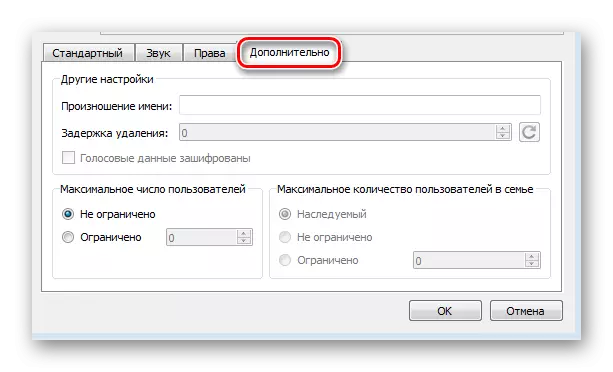
Pagkahuman sa pag-setting, pag-klik lang sa "OK" aron makompleto ang Paglalang. Sa ilawom sa lista, ang imong gibuhat nga channel gipakita nga gimarkahan nga angay nga kolor.
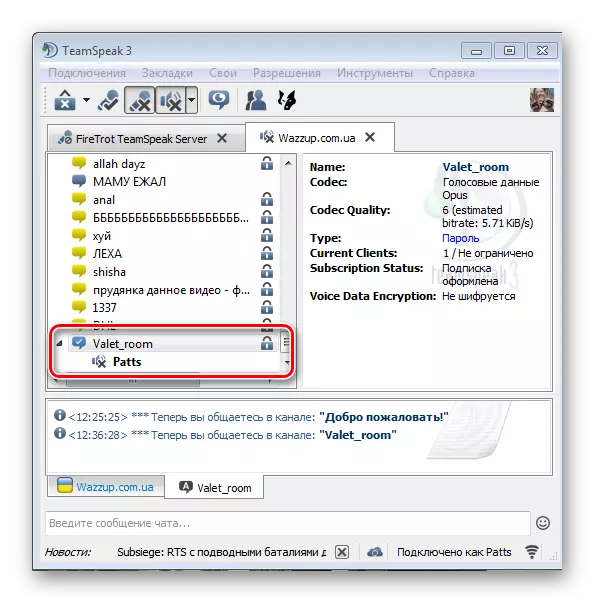
Sa paghimo sa imong kuwarto, kini nga hinungdanon nga dili kini sa tanan nga mga server gitugotan nga buhaton, ug sa pipila nga magamit ang channel sa oras ra. Sa niini, sa tinuud, matapos namon.
